Como remover o malware backdoor NICECURL
![]() Escrito por Tomas Meskauskas a
Escrito por Tomas Meskauskas a
Que tipo de malware é o NICECURL?
O NICECURL é um malware backdoor baseado em VBScript capaz de descarregar módulos adicionais, incluindo módulos criados para recolher várias informações e executar comandos arbitrários. Sabe-se que o NICECURL é distribuído através de campanhas de spear-phishing e controlado via HTTPS. Outro malware backdoor distribuído pelos mesmos cibercriminosos chama-se TAMECAT.

Mais sobre o NICECURL
Os agentes de ameaças podem utilizar o NICECURL para extrair várias informações sensíveis de sistemas comprometidos. Podem visar identificadores pessoais, tais como nomes, endereços e detalhes de contacto. Além disso, podem utilizar o malware para recolher dados financeiros, tais como números de cartões de crédito, credenciais bancárias e informações de pagamento online.
Além disso, o NICECURL pode ser utilizado para recolher credenciais de início de sessão de contas online, incluindo nomes de utilizador e palavras-passe. Essas informações podem permitir que os agentes de ameaças acedam às contas de correio eletrónico, perfis de redes sociais e outros serviços em linha das vítimas, permitindo-lhes explorar informações pessoais e lançar outros ataques (por exemplo, executar campanhas de phishing).
Como mencionado na introdução, o NICECURL é capaz de executar certos comandos. Um comando notável inclui o descarregamento e a execução de ficheiros. Este comando específico tem o potencial de melhorar a funcionalidade do NICECURL e permitir que os agentes de ameaças se envolvam em actividades maliciosas adicionais.
Uma das possíveis melhorias é a capacidade de lançar cargas úteis adicionais. Essas cargas podem incluir ransomware, spyware, mineradores de criptomoeda e outras formas de malware. O ransomware encripta ficheiros e exige um resgate em troca de uma ferramenta de desencriptação. Normalmente, é impossível desencriptar ficheiros sem ferramentas compradas aos cibercriminosos por trás dos ataques de ransomware.
O spyware foi concebido para monitorizar secretamente e recolher informações sobre as actividades de um utilizador num dispositivo infetado. Pode capturar as teclas digitadas, monitorizar o ecrã e seguir os hábitos de navegação. Um mineiro de criptomoeda utiliza o hardware de um computador para resolver problemas matemáticos complexos.
Ter um computador infetado com um mineiro de criptomoeda pode resultar na diminuição do desempenho do sistema, no aumento do consumo de eletricidade e na perda de dados devido a falhas do sistema.
| Nome | NICECURL virus |
| Tipo de ameaça | Trojan, vírus que rouba palavras-passe, malware bancário, spyware. |
| Nomes de deteção (NICECURL) | Avast (Script:SNH-gen [Drp]), Combo Cleaner (Trojan.GenericKD.71699055), ESET-NOD32 (VBS/TrojanDownloader.Agent.ZSM), Kaspersky (HEUR:Trojan.VBS.SAgent.gen), Symantec (Trojan.Gen.2), Lista completa (VirusTotal) |
| Nomes de deteção (ficheiro LNK malicioso) | Avast (Other:Malware-gen [Trj]), Combo Cleaner (Trojan.Generic.35179959), ESET-NOD32 (LNK/TrojanDownloader.Agent.BSJ), Kaspersky (HEUR:Trojan.WinLNK.Agent.gen), Symantec (Scr.Mallnk!gen3), Lista completa (VirusTotal) |
| Sintomas | Os cavalos de Troia são concebidos para se infiltrarem furtivamente no computador da vítima e permanecerem silenciosos, pelo que nenhum sintoma específico é claramente visível numa máquina infetada. |
| Métodos de distribuição | Anexos de correio eletrónico infectados, anúncios maliciosos em linha, engenharia social, "cracks" de software. |
| Danos | Senhas e informações bancárias roubadas, roubo de identidade, adição do computador da vítima a uma rede de bots, infecções adicionais, perdas monetárias. |
| Remoção do Malware (Windows) | Para eliminar possíveis infecções por malware, verifique o seu computador com software antivírus legítimo. Os nossos investigadores de segurança recomendam a utilização do Combo Cleaner. |
Conclusão
Com a sua capacidade de executar comandos, descarregar ficheiros e potencialmente estender a sua funcionalidade, o NICECURL representa um sério risco tanto para os utilizadores individuais como para as organizações. Assim, os utilizadores devem empregar ferramentas de segurança respeitáveis para proteger os seus computadores de ameaças como o NICECURL e remover o malware detectado o mais rapidamente possível para evitar potenciais danos.
Como é que o NICECURL se infiltrou no meu computador?
Os cibercriminosos por detrás do NICECURL têm sido observados a distribuir o malware por correio eletrónico. Sabe-se que o NICECURL é distribuído através de ficheiros LNK maliciosos disfarçados de ficheiros PDF, supostamente formulários de entrevistas. Uma vez abertos, estes ficheiros LNK iniciam o descarregamento do malware NICECURL.
Os agentes de ameaças também utilizam scripts VBS e ficheiros RAR para induzir os destinatários a executar malware. Estas campanhas envolvem normalmente mensagens de correio eletrónico que fingem ser de organizações legítimas ou outras entidades. Outros possíveis vectores de infeção são programas piratas, ferramentas de cracking, anúncios maliciosos, redes P2P, descarregadores de terceiros, vulnerabilidades de software e canais semelhantes.
Como evitar a instalação de software malicioso?
Seja cético ao lidar com mensagens de correio eletrónico que contenham ligações ou anexos. Não abra ligações ou ficheiros em e-mails inesperados ou de remetentes desconhecidos. Ao descarregar software, mantenha-se fiel aos sites oficiais e às lojas de aplicações e evite outras fontes como redes P2P, descarregadores de terceiros e páginas não oficiais.
Nunca descarregue software pirateado ou utilize ferramentas de cracking e geradores de chaves. Evite clicar em anúncios, avisos ou conteúdos semelhantes em sites questionáveis. Mantenha o seu sistema operativo e todos os programas instalados actualizados e utilize ferramentas de segurança de confiança. Se acredita que o seu computador já está infetado, recomendamos a execução de uma verificação com Combo Cleaner para eliminar automaticamente o malware infiltrado.
Ficheiro PDF malicioso concebido para executar um script que desencadeia o descarregamento do NICECURL:

Um ficheiro PDF de engodo descarregado durante a injeção de NICECURL:
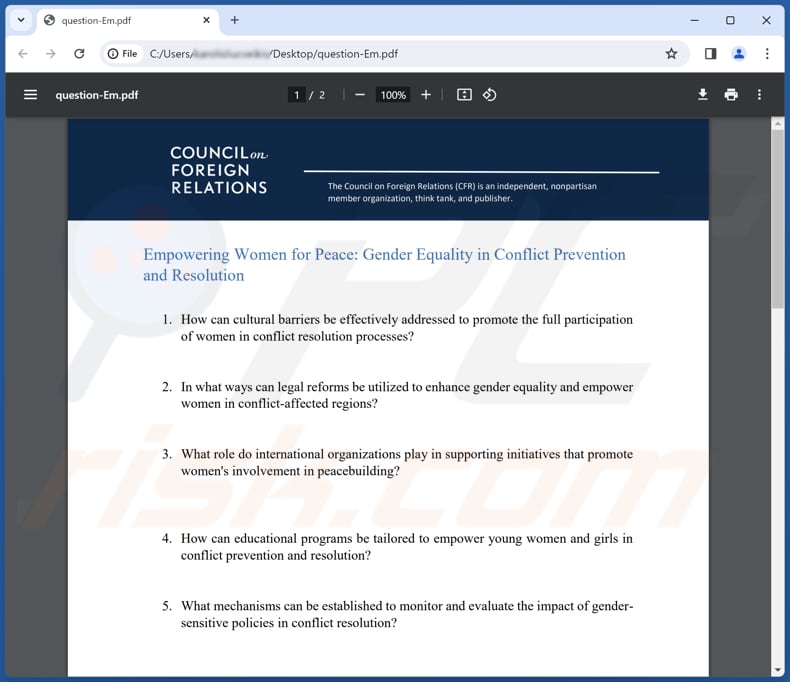
Remoção automática instantânea do malware:
A remoção manual de ameaças pode ser um processo moroso e complicado que requer conhecimentos informáticos avançados. O Combo Cleaner é uma ferramenta profissional de remoção automática do malware que é recomendada para se livrar do malware. Descarregue-a clicando no botão abaixo:
▼ DESCARREGAR Combo Cleaner
O verificador gratuito faz uma verificação se o seu computador estiver infetado. Para usar a versão completa do produto, precisa de comprar uma licença para Combo Cleaner. 7 dias limitados para teste grátis disponível. O Combo Cleaner pertence e é operado por Rcs Lt, a empresa-mãe de PCRisk. Leia mais. Ao descarregar qualquer software listado no nosso website, concorda com a nossa Política de Privacidade e Termos de Uso.
Menu rápido:
- O que é o NICECURL?
- PASSO 1. Remoção manual do malware NICECURL.
- PASSO 2. Verifique se o seu computador está limpo.
Como remover malware manualmente?
A remoção manual de malware é uma tarefa complicada - normalmente é melhor permitir que os programas antivírus ou anti-malware façam isso automaticamente. Para remover esse malware, recomendamos usar Combo Cleaner.
Se pretender remover malware manualmente, o primeiro passo é identificar o nome do malware que está a tentar remover. Aqui está um exemplo de um programa suspeito em execução no computador de um utilizador:

Se verificou a lista de programas em execução no seu computador, por exemplo, utilizando task manager, e identificou um programa que parece suspeito, deve continuar com estes passos:
 Descarregar um programa chamado Autoruns. Este programa mostra as aplicações de arranque automático, o registo e as localizações do sistema de ficheiros:
Descarregar um programa chamado Autoruns. Este programa mostra as aplicações de arranque automático, o registo e as localizações do sistema de ficheiros:

 Restart seu computador no Modo de Segurança:
Restart seu computador no Modo de Segurança:
Usuários do Windows XP e Windows 7: Inicie o computador no modo de segurança. Clique em Iniciar, clique em Desligar, clique em Reiniciar e clique em OK. Durante o processo de inicialização do computador, pressione a tecla F8 no teclado várias vezes até ver o menu Opções avançadas do Windows e, em seguida, selecione Modo de segurança com rede na lista.

Vídeo que mostra como iniciar o Windows 7 no "Modo de segurança com rede":
{KynlaYPDbeI{/youtube}
Utilizadores do Windows 8: Iniciar o Windows 8 no modo de segurança com rede - Aceda ao ecrã inicial do Windows 8, escreva Avançadas e, nos resultados da pesquisa, seleccione Definições. Clique em Opções de arranque avançadas, na janela aberta "Definições gerais do PC", seleccione Arranque avançado.
Clique no botão "Reiniciar agora". O computador será reiniciado no menu "Opções avançadas de inicialização". Clique no botão "Resolução de problemas" e, em seguida, clique no botão "Opções avançadas". No ecrã de opções avançadas, clique em "Definições de arranque".
Clique no botão "Reiniciar". O PC será reiniciado no ecrã Definições de arranque. Prima F5 para arrancar no Modo de segurança com rede.

Vídeo que mostra como iniciar o Windows 8 no "Modo de segurança com rede":
Utilizadores do Windows 10: Clique no logótipo do Windows e seleccione o ícone Energia. No menu aberto, clique em "Reiniciar" enquanto mantém pressionado o botão "Shift" no teclado. Na janela "escolher uma opção", clique em "Resolução de problemas" e, em seguida, seleccione "Opções avançadas".
No menu de opções avançadas, seleccione "Definições de arranque" e clique no botão "Reiniciar". Na janela seguinte, deve clicar no botão "F5" do seu teclado. Isto irá reiniciar o seu sistema operativo em modo de segurança com ligação em rede.

Vídeo que mostra como iniciar o Windows 10 no "Modo de segurança com rede":
{Gb6v_jvjTlU{/youtube}
 Extraia o arquivo baixado e execute o arquivo Autoruns.exe.
Extraia o arquivo baixado e execute o arquivo Autoruns.exe.

 Na aplicação Autoruns, clique em "Options" (Opções) na parte superior e desmarque as opções "Hide Empty Locations" (Ocultar locais vazios) e "Hide Windows Entries" (Ocultar entradas do Windows). Após este procedimento, clique no ícone "Atualizar".
Na aplicação Autoruns, clique em "Options" (Opções) na parte superior e desmarque as opções "Hide Empty Locations" (Ocultar locais vazios) e "Hide Windows Entries" (Ocultar entradas do Windows). Após este procedimento, clique no ícone "Atualizar".

 Verifique a lista fornecida pela aplicação Autoruns e localize o ficheiro de malware que pretende eliminar.
Verifique a lista fornecida pela aplicação Autoruns e localize o ficheiro de malware que pretende eliminar.
Deve anotar o seu caminho e nome completos. Note que alguns malwares escondem nomes de processos sob nomes de processos legítimos do Windows. Nesta fase, é muito importante evitar a remoção de ficheiros de sistema. Depois de localizar o programa suspeito que deseja remover, clique com o botão direito do rato sobre o seu nome e escolha "Eliminar".

Depois de remover o malware através da aplicação Autoruns (isto assegura que o malware não será executado automaticamente no próximo arranque do sistema), deve procurar o nome do malware no seu computador. Certifique-se de que ativa os ficheiros e pastas ocultos antes de continuar. Se encontrar o nome do ficheiro do malware, certifique-se de que o remove.

Reinicie o seu computador no modo normal. Seguir estes passos deverá remover qualquer malware do seu computador. Tenha em atenção que a remoção manual de ameaças requer conhecimentos informáticos avançados. Se não tiver esses conhecimentos, deixe a remoção de malware para os programas antivírus e anti-malware.
Estes passos podem não funcionar com infecções avançadas de malware. Como sempre, é melhor prevenir a infeção do que tentar remover o malware mais tarde. Para manter o seu computador seguro, instale as últimas actualizações do sistema operativo e utilize software antivírus. Para ter a certeza de que o seu computador está livre de infecções por malware, recomendamos que o analise com Combo Cleaner.
Perguntas frequentes (FAQ)
O meu computador está infetado com malware NICECURL, devo formatar o meu dispositivo de armazenamento para me livrar dele?
A formatação deve ser considerada um último recurso, uma vez que irá apagar todos os dados no dispositivo (embora também remova o NICECURL). Antes de formatar, tente usar um software antivírus de boa reputação para verificar e remover o NICECURL.
Quais são os principais problemas que o malware pode causar?
Depende das capacidades e do tipo de malware. Pode encriptar ficheiros, roubar informações sensíveis, injetar mais malware, minerar criptomoedas e causar outros problemas.
Qual é o objetivo do malware NICECURL?
O NICECURL pode descarregar módulos adicionais (expandir as suas capacidades) e recolher dados.
Como é que o NICECURL se infiltrou no meu computador?
O malware NICECURL é distribuído por correio eletrónico. Os agentes da ameaça disfarçam o malware como ficheiros PDF, especificamente formulários de entrevista, utilizando ficheiros LNK maliciosos. Quando estes ficheiros são abertos, desencadeiam o descarregamento do malware NICECURL. Além disso, os autores das ameaças utilizam scripts VBS e ficheiros RAR para induzir os destinatários a executar o malware.
O Combo Cleaner protege-me de malware?
Certamente, o Combo Cleaner tem a capacidade de detetar e remover quase todo o malware conhecido. É importante notar que o malware topo de gama esconde-se frequentemente dentro do sistema. Por isso, é essencial efetuar uma verificação completa do sistema para garantir a remoção das ameaças ocultas.

▼ Mostrar comentários